VMware Workstation默认虚拟机路径怎么修改 如何更改VMware Workstation默认虚拟机存储路径
更新时间:2023-08-16 13:44:59作者:jhuang
VMware Workstation默认虚拟机路径怎么修改,VMware Workstation是一款功能强大的虚拟机软件,它能够模拟多个操作系统环境,并提供灵活的虚拟机管理功能,有时候我们可能需要修改VMware Workstation的默认虚拟机存储路径。这样做可以使我们更好地组织和管理虚拟机文件,提高工作效率。下面就来了解下如何更改VMware Workstation默认虚拟机存储路径的步骤。
操作方法:
1、双击打开软件,点击上方菜单栏中的"编辑"。
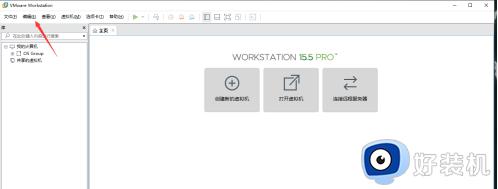
2、接着点击下方选项列表中的"首选项"。
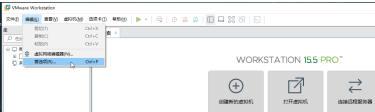
3、进入到新的窗口界面后,点击左侧栏中的"工作区",然后点击右侧中的"浏览"按钮。
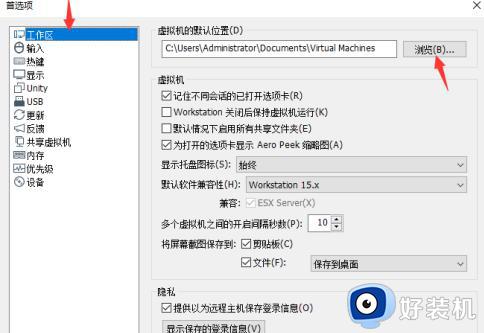
4、然后在打开的窗口界面中,选择一个合适的存放路径位置,点击"确定"。
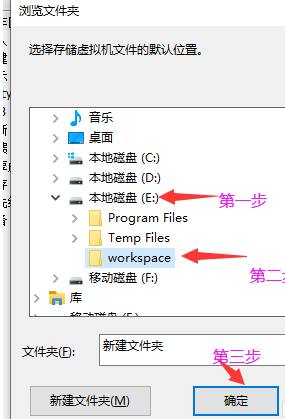
5、最后点击下方中的"确定"保存就可以了。
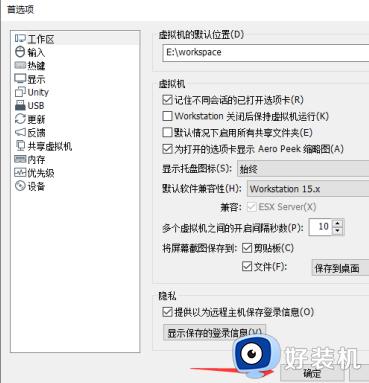
以上就是如何修改VMware Workstation的默认虚拟机路径的教程,如果还有不清楚的用户,可以参考小编的步骤进行操作,希望这篇文章对大家有所帮助。
- 上一篇: wps关于页面 wps页面编辑功能
- 下一篇: wps30度怎样打 wps 30度怎样保存
VMware Workstation默认虚拟机路径怎么修改 如何更改VMware Workstation默认虚拟机存储路径相关教程
- vmware怎么创建新的虚拟机 vmware workstation创建新的虚拟机教程
- vmware无法连接到虚拟机怎么回事 vmware无法连接到虚拟机的解决方法
- 怎么改这个最新wps的默认路径 怎样修改最新wps的默认存储路径
- onedrive默认存储路径怎么改 更改onedrive的存储路径的方法
- vmware虚拟机打不开vmx文件怎么回事 vmware虚拟机无法打开vmx文件如何修复
- vmware workstation 16许可证密钥最新2024 vmwareworkstationpro16永久激活密钥
- n卡录制怎么改默认保存路径 n卡录制默认路径怎么设置
- 电脑默认存储c盘怎么改 怎样把存储路径从c改到d盘
- 虚拟机tools安装教程 虚拟机VMware怎样安装tools
- 解决VMware虚拟机打开系统卡顿的办法 VMware虚拟机启动慢怎么办
- 电脑无法播放mp4视频怎么办 电脑播放不了mp4格式视频如何解决
- 电脑文件如何彻底删除干净 电脑怎样彻底删除文件
- 电脑文件如何传到手机上面 怎么将电脑上的文件传到手机
- 电脑嗡嗡响声音很大怎么办 音箱电流声怎么消除嗡嗡声
- 电脑我的世界怎么下载?我的世界电脑版下载教程
- 电脑无法打开网页但是网络能用怎么回事 电脑有网但是打不开网页如何解决
电脑常见问题推荐
- 1 b660支持多少内存频率 b660主板支持内存频率多少
- 2 alt+tab不能直接切换怎么办 Alt+Tab不能正常切换窗口如何解决
- 3 vep格式用什么播放器 vep格式视频文件用什么软件打开
- 4 cad2022安装激活教程 cad2022如何安装并激活
- 5 电脑蓝屏无法正常启动怎么恢复?电脑蓝屏不能正常启动如何解决
- 6 nvidia geforce exerience出错怎么办 英伟达geforce experience错误代码如何解决
- 7 电脑为什么会自动安装一些垃圾软件 如何防止电脑自动安装流氓软件
- 8 creo3.0安装教程 creo3.0如何安装
- 9 cad左键选择不是矩形怎么办 CAD选择框不是矩形的解决方法
- 10 spooler服务自动关闭怎么办 Print Spooler服务总是自动停止如何处理
